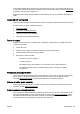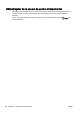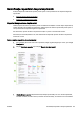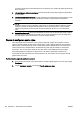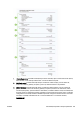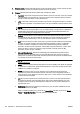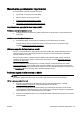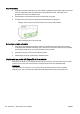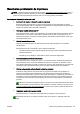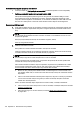user's Guide
Rezolvarea problemelor de imprimare
SFAT: (Windows) Dacă aveţi probleme la imprimare, executaţi HP Print and Scan Doctor pentru a
depana automat problema. Utilitarul va încerca să diagnosticheze şi să remedieze problema. Este
posibil ca instrumentul HP Print and Scan Doctor să nu fie disponibil în toate limbile.
Imprimanta nu răspunde (nu se imprimă nimic)
●
Sunt lucrări de imprimare blocate în coada de imprimare
Deschideţi coada de imprimare, revocaţi toate documentele şi apoi reiniţializaţi computerul.
Încercaţi să imprimaţi după ce computerul se reiniţializează. Consultaţi sistemul de Ajutor pentru
sistemul de operare pentru informaţii suplimentare.
●
Verificarea instalării software-ului HP
Dacă imprimanta este oprită în timpul imprimării, un mesaj de alertă trebuie să apară pe ecranul
computerului; în caz contrar, este posibil ca software-ul HP furnizat cu imprimanta să nu fie
instalat corect. Pentru a soluţiona această problemă, dezinstalaţi complet software-ul HP, apoi
reinstalaţi software-ul HP.
●
Verificaţi conexiunile cablurilor
Asiguraţi-vă că ambele capete ale cablului USB sau ale cablului Ethernet sunt conectate
corespunzător.
Dacă imprimanta este conectată la o reţea, verificaţi următoarele:
◦
Verificaţi indicatorul luminos pentru legătură din partea din spate a imprimantei deasupra
intrării de alimentare.
◦
Asiguraţi-vă că nu utilizaţi un cablu telefonic pentru conectarea imprimantei.
●
Verificaţi conexiunea wireless a imprimantei
Dacă imprimanta este conectată la o reţea cu o conexiune wireless, verificaţi dacă indicatorul
luminos albastru pentru conexiunea Wireless este aprins şi nu clipeşte. Un indicator luminos
care clipeşte indică faptul că există o problemă de conexiune între imprimantă şi reţea. Puteţi să
imprimaţi un raport de testare wireless, pentru a vă ajuta să diagnosticaţi orice problemă.
●
Verificaţi orice aplicaţie software firewall instalată pe computer
Software-ul de tip paravan de protecţie este un program de securitate care protejează un
computer împotriva accesului neautorizat. Totuşi, este posibil ca paravanul de protecţie să
blocheze comunicaţia dintre computer şi imprimantă. Dacă apare o problemă de comunicaţie cu
imprimanta, încercaţi să dezactivaţi temporar paravanul de protecţie. Dacă problema persistă,
nu paravanul de protecţie este sursa problemei de comunicare. Activaţi din nou paravanul de
protecţie.
Utilizaţi acest program de depanare pentru a vă ajuta să conectaţi imprimanta la reţea dacă
aveţi un firewall sau o protecţie antivirus care cauzează o problemă.
Faceţi clic aici pentru a vă
conecta la Internet pentru mai multe informaţii. În prezent, este posibil ca acest site Web să nu
fie disponibil în toate limbile.
●
Repornirea imprimantei şi a computerului
Dacă imprimanta tot nu răspunde, opriţi imprimanta şi computerul, apoi reporniţi-le.
Dacă soluţiile de mai sus nu rezolvă problema, faceţi clic aici pentru o depanare online mai
avansată.
ROWW Rezolvarea problemelor de imprimare 133